
"ডিভাইস ম্যানেজার" এমএমসির একটি স্ন্যাপ ইন এবং আপনাকে কম্পিউটারের উপাদানগুলি (প্রসেসর, নেটওয়ার্ক অ্যাডাপ্টার, ভিডিও অ্যাডাপ্টার, হার্ড ডিস্ক ইত্যাদি) দেখতে দেয়। এটির সাহায্যে আপনি দেখতে পাবেন কোন ড্রাইভারগুলি ইনস্টল করা নেই বা সঠিকভাবে কাজ করে না এবং প্রয়োজনে সেগুলি পুনরায় ইনস্টল করতে পারেন।
ডিভাইস ম্যানেজারের জন্য স্টার্টআপ বিকল্পগুলি
যে কোনও অ্যাক্সেস রাইটসযুক্ত অ্যাকাউন্ট চালু করার জন্য উপযুক্ত। তবে কেবলমাত্র প্রশাসকদের ডিভাইসগুলিতে পরিবর্তন করার অনুমতি দেওয়া হয়েছে। ভিতরে এটি দেখতে এরকম দেখাচ্ছে:
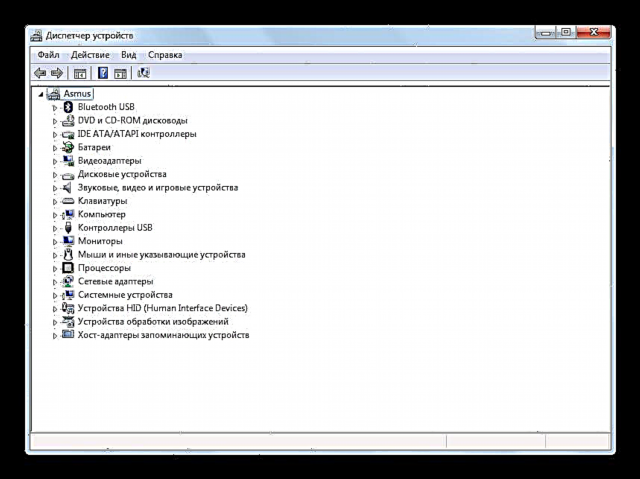
ডিভাইস ম্যানেজার খোলার জন্য কয়েকটি পদ্ধতি বিবেচনা করুন।
পদ্ধতি 1: "নিয়ন্ত্রণ প্যানেল"
- খোলা "নিয়ন্ত্রণ প্যানেল" মেনুতে "শুরু".
- বিভাগ নির্বাচন করুন "সরঞ্জাম এবং শব্দ".
- উপশ্রেণীতে "ডিভাইস এবং মুদ্রকগুলি" যাও ডিভাইস ম্যানেজার.
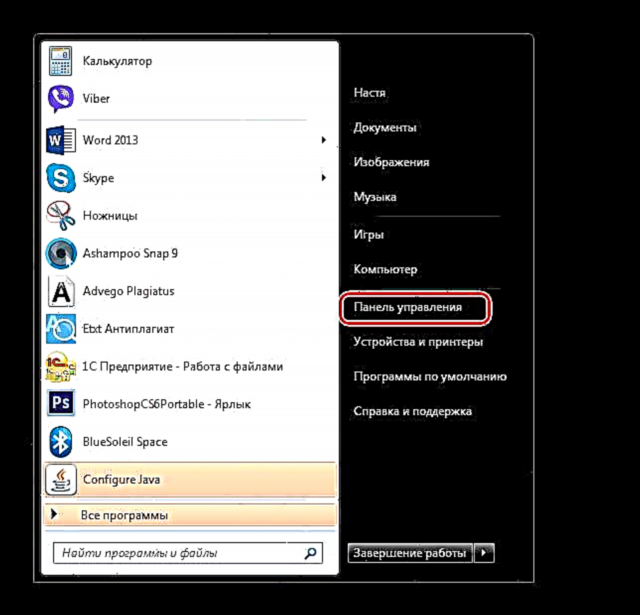
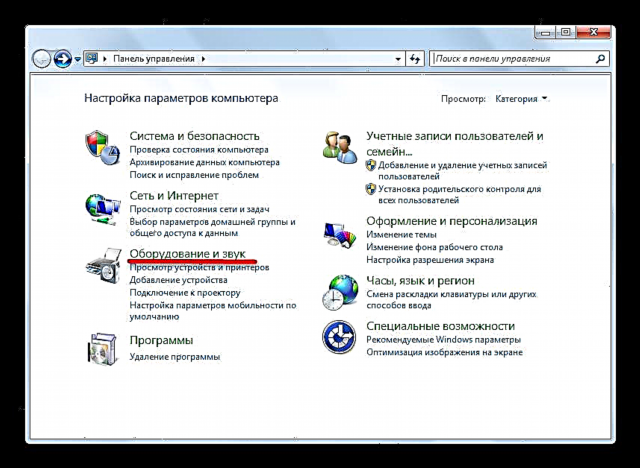
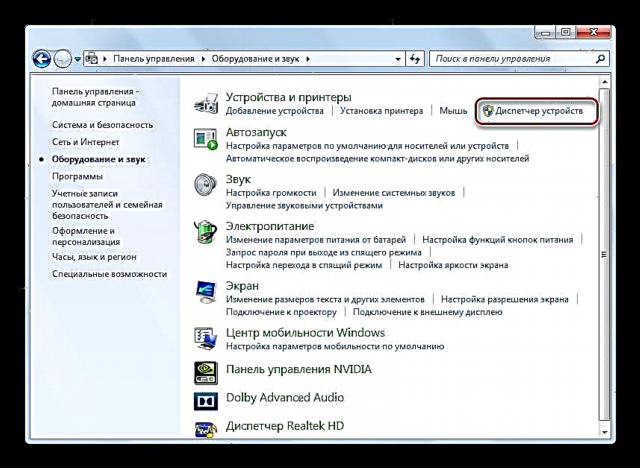
পদ্ধতি 2: "কম্পিউটার পরিচালনা"
- যাও "শুরু" এবং ডান ক্লিক করুন "কম্পিউটার"। প্রসঙ্গ মেনুতে, যান "ব্যবস্থাপনা".
- উইন্ডোতে, ট্যাবে যান ডিভাইস ম্যানেজার.
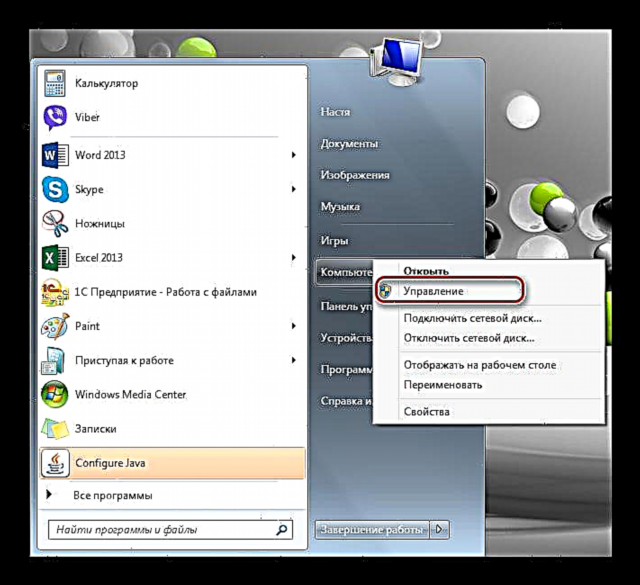
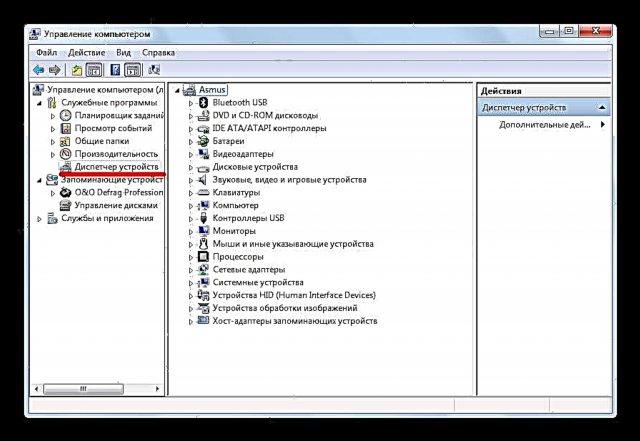
পদ্ধতি 3: অনুসন্ধান করুন
"ডিভাইস ম্যানেজার" বিল্ট-ইন "অনুসন্ধান" এর মাধ্যমে পাওয়া যাবে। প্রবেশ করান "ম্যানেজার" অনুসন্ধান বারে।
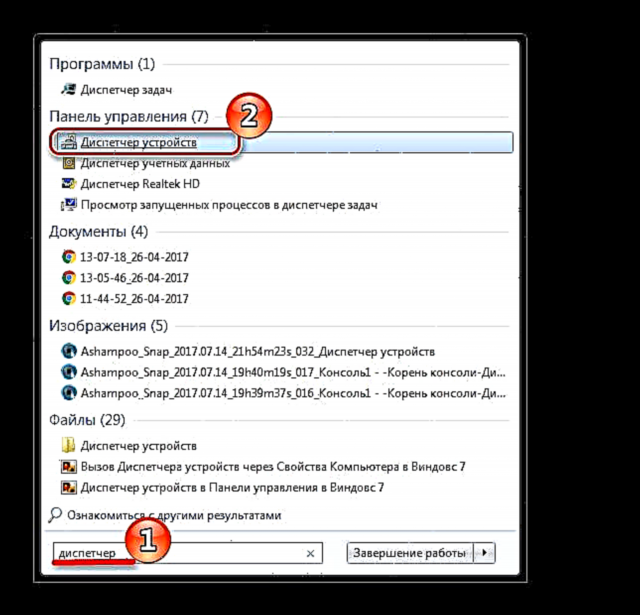
পদ্ধতি 4: চালান
শর্টকাট টিপুন "উইন + আর"এবং তারপর লিখুনdevmgmt.msc

পদ্ধতি 5: এমএমসি কনসোল
- MMC কনসোল কল করতে, অনুসন্ধানে, টাইপ করুন «MMC» এবং প্রোগ্রাম চালান।
- তারপরে সিলেক্ট করুন স্ন্যাপ-ইন যুক্ত করুন বা সরান মেনুতে "ফাইল".
- ট্যাবে যান ডিভাইস ম্যানেজার এবং বোতাম টিপুন "যোগ করুন".
- যেহেতু আপনি আপনার কম্পিউটারের জন্য স্ন্যাপ-ইনগুলি যুক্ত করতে চান তাই স্থানীয় কম্পিউটার নির্বাচন করুন এবং টিপুন "সম্পন্ন".
- কনসোলের মূলটিতে একটি নতুন স্ন্যাপ রয়েছে। প্রেস "ঠিক আছে".
- এখন আপনার কনসোলটি সংরক্ষণ করা দরকার যাতে আপনার এটি প্রতিবার পুনরায় তৈরি করতে না হয়। এটি করতে, মেনুতে "ফাইল" ক্লিক করুন সংরক্ষণ করুন.
- পছন্দসই নাম সেট করুন এবং ক্লিক করুন "সংরক্ষণ করুন".
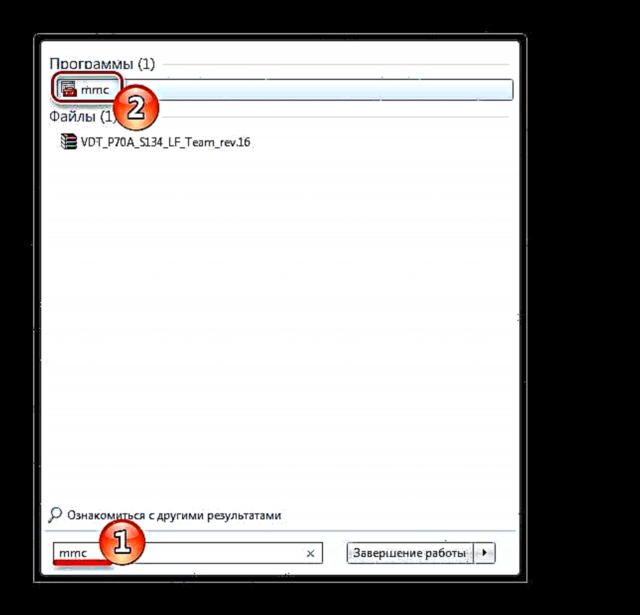
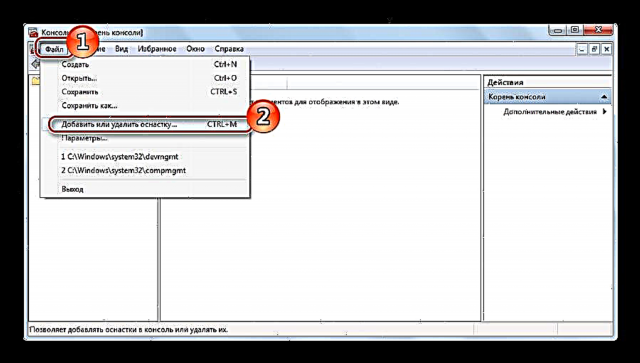
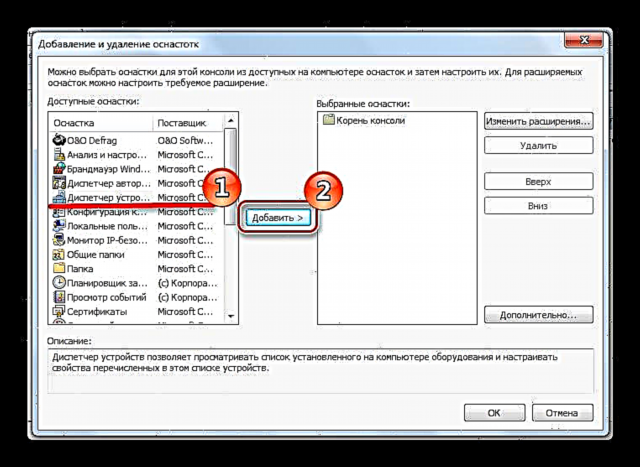
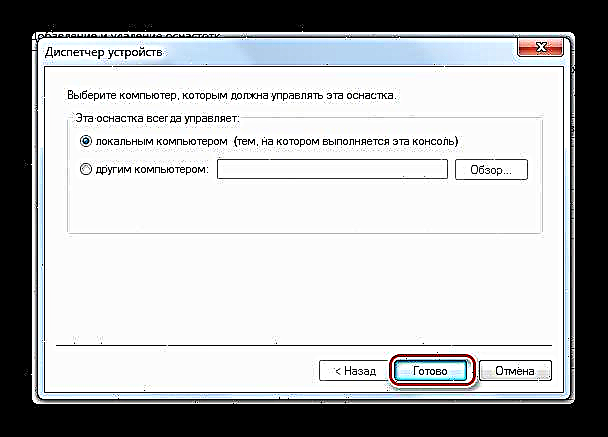
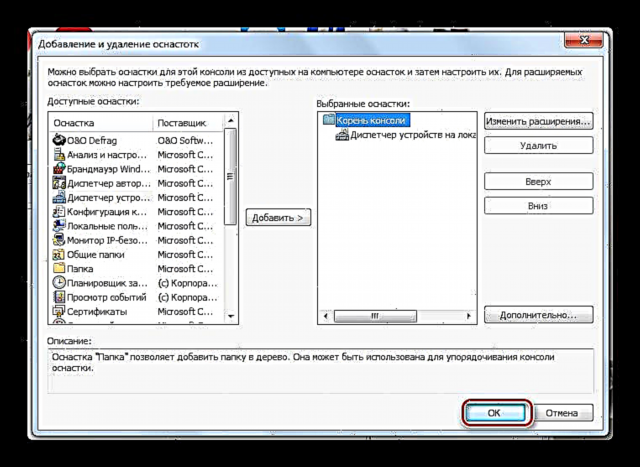
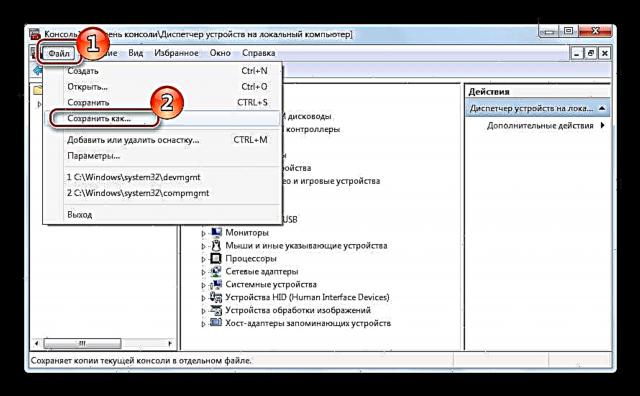
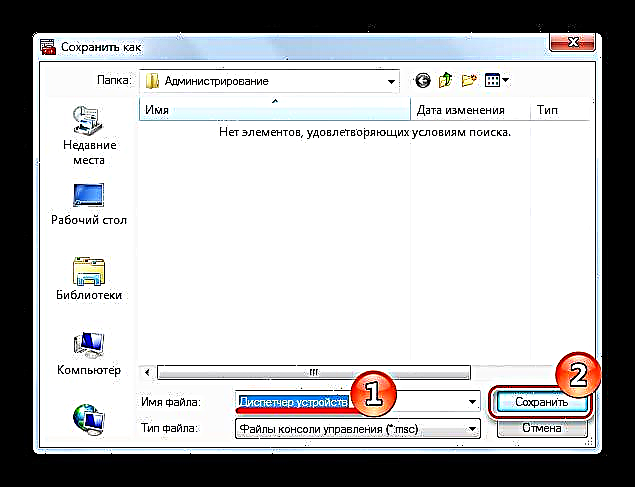
পরের বার আপনি আপনার সংরক্ষিত কনসোলটি খুলতে এবং এর সাথে কাজ চালিয়ে যেতে পারেন।
পদ্ধতি 6: হটকিজ
সম্ভবত সবচেয়ে সহজ পদ্ধতি। প্রেস "উইন + বিরতি বিরতি", এবং প্রদর্শিত উইন্ডোতে ট্যাবে যান ডিভাইস ম্যানেজার.
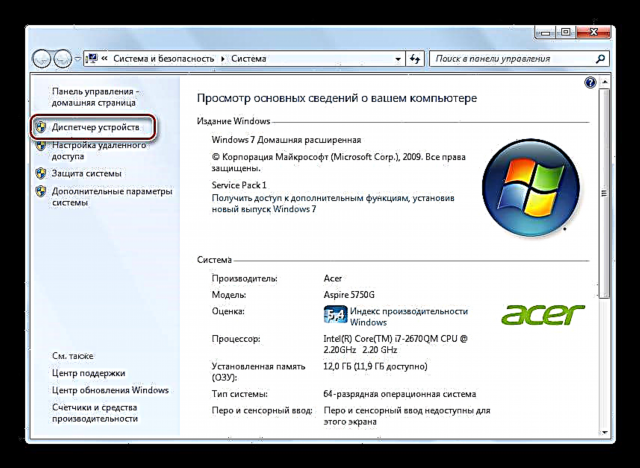
এই নিবন্ধে, আমরা ডিভাইস ম্যানেজার শুরু করার জন্য 6 টি বিকল্পের দিকে চেয়েছিলাম। আপনাকে সেগুলি সব ব্যবহার করতে হবে না। ব্যক্তিগতভাবে আপনার জন্য সবচেয়ে সুবিধাজনক এমনটি শিখুন।











